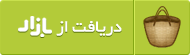چگونه آلبومهای گالری اندروید را مخفی کنیم؟
از اپلیکیشنهای مختلفی میتوان به منظور مخفی کردن عکسهای گالری اندروید استفاده کرد. در این مقاله به آموزش دو روش برای مخفی کردن آلبومهای گالری اندروید خواهیم پرداخت. بنابراین با فارنت همراه باشید.
استفاده از اپلیکیشن Gallery Lock
به منظور مخفی کردن عکسها، ویدئوها و قرار دادن رمز عبور برای آنها میتوان از اپلیکیشنهای مختلفی استفاده کرد. یکی از اپلیکیشنهای بسیار کارآمدی که به این منظور طراحی شده، اپلیکیشن Gallery Lock است. با استفاده از این اپلیکیشن کاربر میتواند به سادگی عکسهای موجود در گالری خود را به گالری این اپلیکیشن منتقل و مخفی کند. استفاده از این اپلیکیشن بسیار آسان است. ابتدا اپلیکیشن Gallery Lock را با استفاده از لینک زیر دانلود کرده سپس برای مخفی کردن آلبوم عکس گالری خود، همانند مراحل زیر عمل کنید.
پس دانلود و نصب اپلیکیشن Gallery Lock، آن را اجرا کنید. پس از اجرای اپلیکیشن از شما خواسته میشود تا رمز عبوری که به صورت پیش فرض 7777 است را وارد کنید. در صورت تمایل میتوانید این رمز عبور را در آینده تغییر دهید. پس از وارد کردن رمز عبور گروهی از آلبومهای پیش فرض را درون این اپلیکیشن مشاهده خواهید کرد. به منظور ساخت آلبوم مورد نظر خود، در پایین صفحه نمایش گزینه Add Folder را انتخاب و پس از آن گزینه OK فشار دهید. سپس در پایین صفحه نمایش یک پوشه جدید با یک تصویر پیش فرض مشاهده خواهید کرد. با ضربه زدن بر روی پوشه جدید به وجود آمده، وارد آن شوید. اکنون در پایین صفحه نمایش گزینه Add photo/video لمس کرده و پس از آن عکسها و ویدئوهایی که قصد مخفی کردن آنها را دارید، انتخاب نمایید. به منظور انتخاب عکس و ویدئوهای مورد نظر بر روی علامت مثبت سبز رنگ در بالا سمت راست صفحه نمایش ضربه بزنید. برای درک بهتر روش کار این اپلیکیشن، ویدئوی زیر را مشاهده کنید.
به این ترتیب اکنون عکسها و ویدئوهای مورد نظر شما پنهان شدهاند. برای مخفی کردن عکس و یا ویدئوهای جدید میتوانید مجددا از روش ذکر شده در بالا استفاده کنید. برای خارج ساختن عکس و ویدئوها از حالت مخفی به اپلیکیشن Gallery Lock مراجعه کرده، سپس با نگه داشتن انگشت خود بر روی عکس مورد نظر گزینه Unhide انتخاب کنید.
استفاده از اپلیکیشن Astro File Manager
به منظور مخفی کردن آلبومهای عکس دستگاه اندرویدی میتوان از اپلیکیشنهای مدیریت فایل همانند اپلیکیشن Astro File Manager استفاده کرد. ابتدا با استفاده از لینک زیر اپلیکیشن Astro File Manager را دانلود و نصب نمایید.
پس از نصب و اجرای این اپلیکیشن به قسمت Primary مراجعه کرده و گزینه Pictures را انتخاب کنید. اکنون پوشهای را که مایل به مخفی کردن آن هستید، لمس کنید. پس از آن که پوشه مورد نظر به حالت انتخاب در آمد، بر روی سه نقطه بالا در سمت راست صفحه نمایش ضربه بزنید. گزینه Rename را انتخاب کرده و اسم پوشه را به nomedia. تغییر دهید. توجه داشته باشید که در هنگام تغییر نام پوشه نقطه قبل از کلمه nomedia حتما گذاشته شود. به منظور درک بهتر روش کار این اپلیکیشن، ویدئوی زیر را مشاهده کنید.
اکنون برای مشاهده پوشههای مخفی در اپلیکیشن Astro به منوی این اپلیکیشن مراجعه کرده و گزینه View Settings را انتخاب کنید. سپس گزینه Advanced tab را لمس نمایید. با ضربه زدن بر روی مربع کنار گزینه Show hidden files آن را تیک دار کرده و پس از آن به صفحه اصلی اپلیکیشن بازگردید. با انجام این عمل پوشه مخفی برای شما به نمایش در خواهد آمد. برای خارج کردن پوشه از حالت مخفی تنها کافیست نام آن را تغییر دهید و از نقطه در تغییر نام پوشه استفاده نکنید.